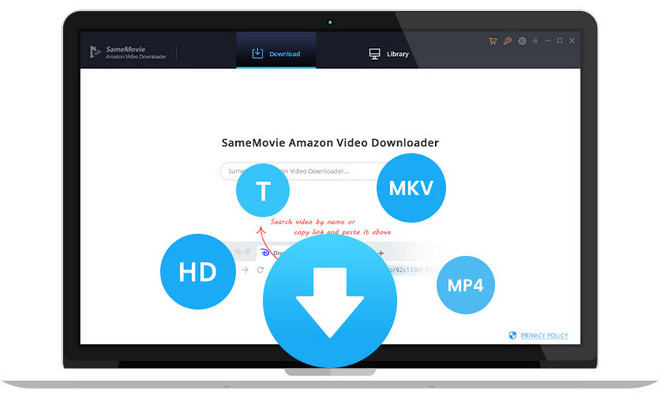Amazonプライムビデオを無料で利用する方法!2回目も利用できる!
Amazon プライム会員向けの特典の1つとして人気の Amazon プライムビデオは、プライム会費のみで数多くの動画コンテンツが見放題になる動画配信サービスです。動画配信サービスは、基本定額制が多いですが、「できれば無料で利用したい」「無料でお試ししてみないとわからない」といった人もいるのではないでしょうか。
Amazon プライムビデオは、初めて利用する人なら 30 日間無料で動画を視聴できます。無料体験期間中は有料会員と同様のサービスを利用できるため、有料会員に登録するかどうかを悩んでいる場合は非常におすすめです。
この記事は、Amazon プライムビデオを無料で利用する方法と注意点を解説いたします。また、2回目の無料期間の利用方法も紹介いたします。

一、Amazon プライムビデオとは?
Amazon プライムビデオは、Amazon の有料会員プログラム「 Amazon プライム」の一部です。今では、日本で最もユーザー数が多い動画ストリーミングサービスです。ラインナップも充実していて、幅広いジャンルが楽しめることが特徴です。
Amazon プライムビデオでは、映画やドラマ、アニメだけでなく話題の最新作品をレンタル視聴したり購入することも可能です。追加料金やチャンネル登録することで、Amazon プライムビデオでしか観れない Amazon オリジナル番組も見れます。
Amazon プライムビデオを利用したいなら、Amazon プライム(月額:500円/年額:4,900円)に申し込むことになりますが、初めて利用する方に30日間無料期間を提供しております。場合によって、2回目の無料利用期間がもらえます。
二、確実にAmazonプライムビデオ無料利用できる登録方法
プライムビデオを無料利用するには、特定な手順で操作しなければいけません。また、以下の場合は無料利用できないので、ご注意ください。
1.アプリからの登録
Amazon プライムビデオの無料体験はブラウザ上でしか登録ができないため、必ず公式ホームページからアクセスしてください。無事に無料体験を契約した後、有料会員とみなされ、アプリからでも問題なく登録できます。
2.Amazon プライムを利用したことがある
Amazon プライムビデオは、Amazon の有料会員プログラム「 Amazon プライム」の一部です。過去に Amazon プライムのお急ぎ便無料や Amazon Music Primeを無料利用したことがある場合、Amazon プライムビデオの無料利用期間を利用できない可能性がかなり高いです。
3.Amazon ギフト券を使用している
Amazon プライムビデオの無料利用期間へ登録する際は、Amazon プライムの支払い方法も登録する必要があります。その際に、Amazon ギフト券を使用することができません。Amazon ギフト券を使用したい場合、Amazon プライムビデオの有料会員として登録するときに使ってください。
Amazon プライムビデオ無料体験会員登録方法
Step 1:Chrome、Edge、Safariなどのブラウザから Amazon プライムビデオの公式サイトへアクセスして、公式サイトから「 30 日間の無料体験期間」を選択します。
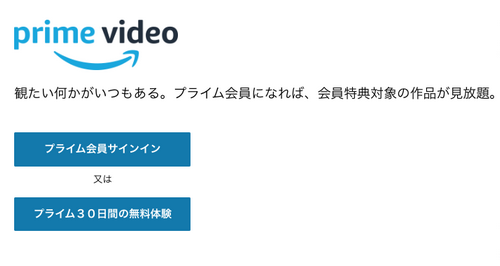
Step 2:Amazon アカウントにログインします。(アカウントが持てない場合その場で作ればいいです。)
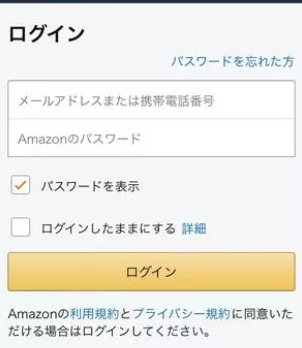
Step 3:Amazon プライムビデオに使用する支払い情報を入力します。(Amazon が利用できる決済手段はクレジットカード、携帯キャリア決済、Paidy翌月払いです)
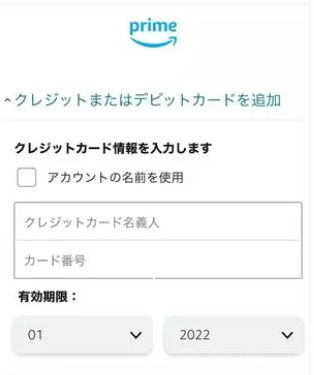
Step 4:登録内容を確認し、一番下のボタンをタップすることで完了です。
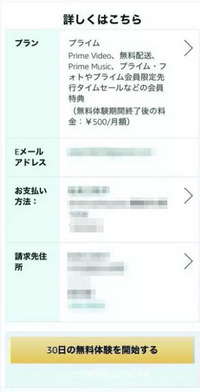
登録中に、支払い方法を入力するところがありますが、無料体験に登録しただけで、料金が発生することはありません。30 日間の無料お試し期間が終わると自動的に有料会員になる仕組みになっているので、支払い方法の入力が必要ですが、無料お試し期間中に解約できます。
三、Amazon プライムビデオの無料利用期間の残り日数を確認する方法
Amazon プライムビデオ会員は解約しない限り、無料体験期間が終了すると、事前に登録した決済手段にて有料会員への移行が行われます。今後利用がない、金を無駄使いたくない場合は、期間終了日までに解約しておくことが重要です。
契約日をしっかり覚えて自分で数えながら視聴してもいいですが、一旦忘れたら、以下の手順で Amazon プライムビデオの無料体験期間の残り日数を確認することができます。
①ブラウザから Amazon にログインするします。 ②トップ画面から「アカウントサービス」を選択します。 ③アカウント設定から「 Amazon プライム会員情報の管理」を選択します。 ④プライム会員情報の「年会費の請求日」から無料体験期間の残り日数を確認できます。
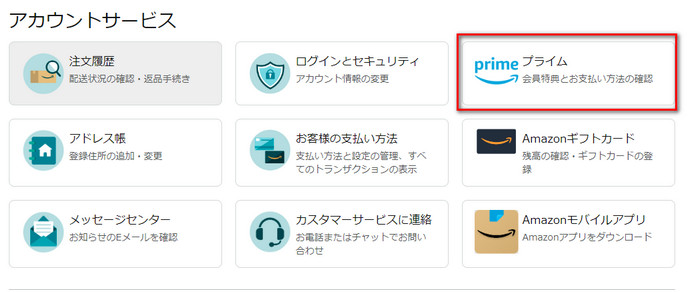
四、Amazon プライムビデオ2回目の無料利用方法
Amazon の無料利用期間は、場合によっては2回目の利用が可能です。ここは三つの無料利用延長方法を紹介いたします。
1.無料体験期間延長オファー
無料体験期間延長オファーとは、Amazon 側が無料体験期間中のユーザーに対して、期間延長を促してくれるサービスのことです。
無料体験期間延長オファーは抽選のように、サービス利用中のユーザーにメールを送ります。メールが届いた場合は、追加料金を支払うことなく 30 日分追加でサービスを利用できます。
無料体験期間延長オファーは常に実施していますが、発生する理由は公開されていません。また、アプリを利用していると表示されない可能性が高い説があります。Amazon プライムの無料体験期間延長の連絡を希望する場合は、定期的に登録したメールボックスやブラウザをチェックしてください。
2.二回目の無料体験期間
Amazon 公式のヘルプページには「一定期間内に Amazon プライム会員になったことのない方は、無料体験にご登録いただけます。」と記載されています。このことから、無料体験期間は一度だけしか利用できないわけではないと分かります。実際に、一定期間を開けることで、 Amazon 公式サイトに再度無料体験が表示される口コミもあります。
Amazon 公式サイト上に「30日間の無料体験を開始する」と再度表示される場合は、問題なく30日間サービスを利用できます。ただし、一度無料体験期間を利用した後に、再度申込みボタンが表示されるまでの期間は Amazon 側でも公開されていないため注意が必要です。
2回目の無料体験期間を利用したいなら、定期的にホームページをチェックするほうがいいです。
3.複数アカウントを使う
Amazon が初めて会員に加入するかどうかを判定するのは、クレジットカード情報とアカウントに基づいており、新しいアマゾンアカウントを使用して、支払い情報を他のクレジットカードにすれば、無料体験時間を何度でも利用することができます。
しかしこのような方法を使うと、公式には明確な規則違反であり、実際に注意喚起のメールを受け取った人もいます。最悪の場合、クレジットカードのすべて関連アカウントは封鎖され、アマゾンのサービスは二度と利用できなくなります。なので、この方法を使うリスクは高いです。
そのため、この方法はせいぜい1回だけ、2回以上使用しないでください。無料期間が終わりかけていても見たい作品がたくさんある場合は、後文で使うダウンロードツールを使ってパソコンに動画を保存して見ることをおすすめします。
五、無料利用期間内で動画を永遠に保存する方法
実は、Amazon プライムビデオの無料期間が終了した後も引き続き楽しむ方法はあります。それは事前ダウンロードです。事前に SameMovie Amazon Video Downloader というダウンロードツールを使って、無料期間内で Amazon プライムビデオで見たい作品をダウンロードすれば、終了した後も永遠に見られます。
SameMovie Amazon Video Downloader は、Amazon プライムビデオの25本のダウンロード制限と30日間のみ保存可能の制限を突破して、制限なしでお好きな動画を MP4/MKV でダウンロードすることができます。
SameMovie Amazon Video Downloader を使って Amazon プライムビデオ無料期間が終了した後も見られる手順
まずは上のダウンロードボタンをクリックして、SameMovie Amazon Video Downloader をパソコンにダウンロードして、インストールします。次は、設定で、ダウンロードしたい形式と保存先を選択します。
STEP 1 Amazon アカウントをログインして、動画を検索する
パソコンのブラウザを実行して、見たい動画を探して、動画の URL を真ん中の検索バーにコピペします。すると、関連な動画は表示されます。初回利用では、Enter キーを押すと、Amazon アカウントにログインするよう求めています。ここでは、Amazon アカウントの情報を入力してログインします。
注:SameMovie は、お使いの Amazon アカウントの情報収集は一切しません。ご安心ください。
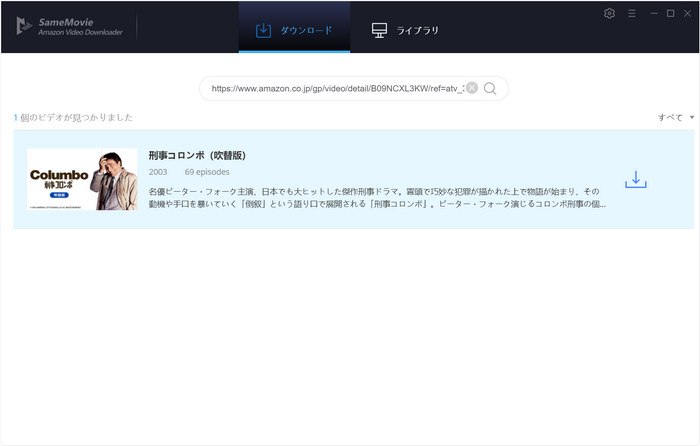
STEP 2 ダウンロードしたいエピソードを選択する
次は、右の青いダウンロードボタンをクリックして、ダウンロードしたいエピソードを選択します
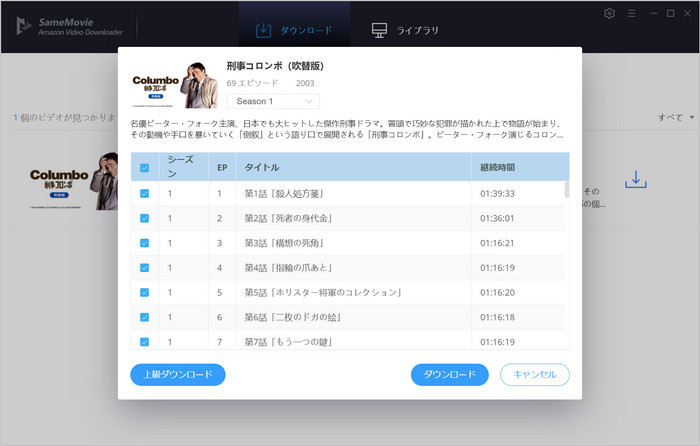
STEP 3 「上級ダウンロード」で詳細な設定をする
次は、上級ダウンロードをクリックして、保存したい画質やオーディオトラックを選択してから、ダウンロードをクリックして、ダウンロードを開始します。映画をダウンロードするときに「ダウンロード」ボタンの右にある「三」のアイコンをクリックすると、上級ダウンロードに入れます。
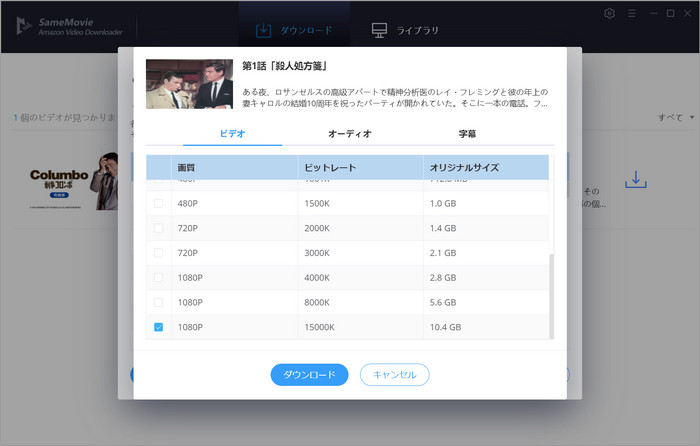
STEP 4 動画のダウンロードを開始する
設定が完了したら、直接「ダウンロード」をクリックして、ダウンロードを開始します。動画は順番でダウンロードします。右のパネルで、ダウンロードが完了までに必要な時間が確認できます。ダウンロードが完了するまで、しばらくお待ちしましょう。
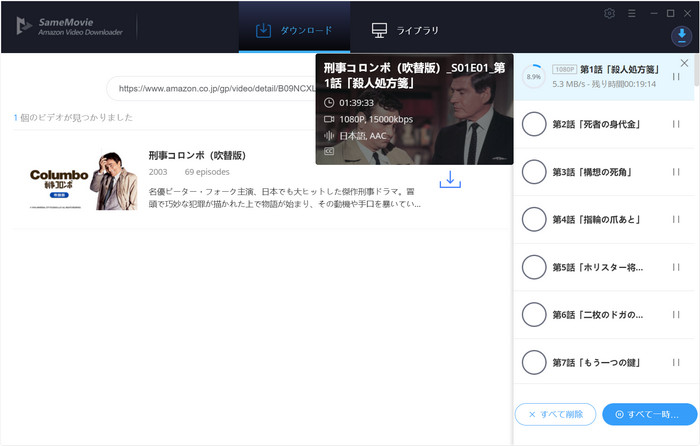
STEP 5 ダウンロードした動画を確認する
ダウンロード完了の動画は、上の「ライブラリ」をクリックすれば確認できます。右のフォルダのアイコンをクリックすれば、MP4 形式にダウンロードされた動画ファイルが見つかります。
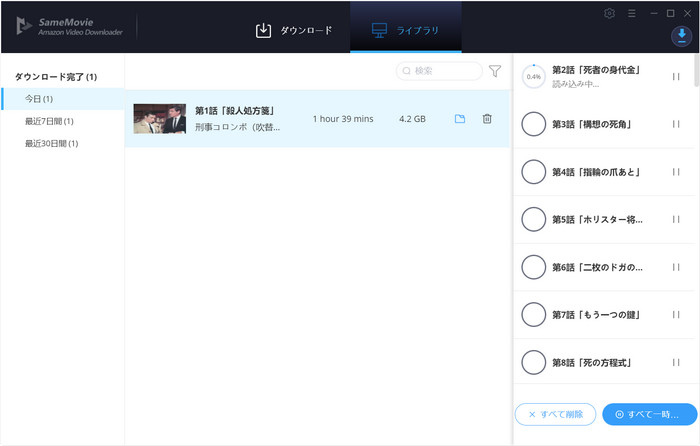
六、無料利用期間中の解約方法
Amazon プライムビデオは無料お試し期間中に解約しても、残りの無料期間まではプライム会員特典を利用できます。また、Amazon プライム会員を解約すれば、自動的にAmazon プライムビデオも解約となります。
手続きを忘れてしまう心配がある場合は、登録してすぐに解約の手続きをしておくのも選択肢の1つです
ここは、ブラウザからの解約手順を紹介します。
① Amazon サイトにアクセスし、「アカウント&リスト」をクリックします。 ②「プライム」をクリックします。 ③プライム情報下部にある「会員資格を終了する」をクリックします。 ④「特典と会員資格を終了する」→「会員資格を終了する」の順でクリックします。 ④最終確認の画面がでてきますので「会員資格を終了する」をクリックします。
一度解約しても再度登録は可能なので、プライム会員特典を利用したい期間だけ登録しましょう。
七、最後に
以上は Amazon プライムビデオを無料で利用する方法です。いかがでしょうか。
Amazon プライムビデオは、常に30日間の無料利利用イベントが設けられています。無料体験期間は、動画コンテンツを視聴できるだけではなく、有料会員同様に Amazon が提供する各種サービス(Amazon Prime Music、お急ぎ便)も利用できます。無料体験期間が終了した後でも、一定期間が開けば再度30日間無料と無料体験期間延長オファーが利用できます。もし無料利用時間内に見たくても見きれない動画があれば、ぜひSameMovie Amazon Video Downloaderを使ってください。
ただし、無料試用版では、各動画の最初の5分間しかダウンロードできません。体験版で動作を確認後、気に入れば、購入ができます。たった 16,980 円だけで気軽にPrime Videoの動画を楽しめます。
注: 本製品はあくまで個人の鑑賞用であり、無断での転用は禁じられています。そして、SameMovie は Amazon との提携は結んでおらず、こちらのコンテンツはお客様の使いやすさ向上のためのページであり、本製品を宣伝するものでは一切ございませんのでご了承ください。